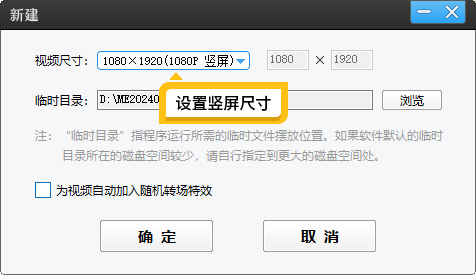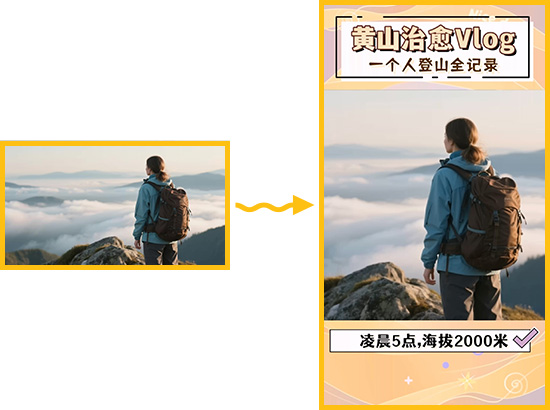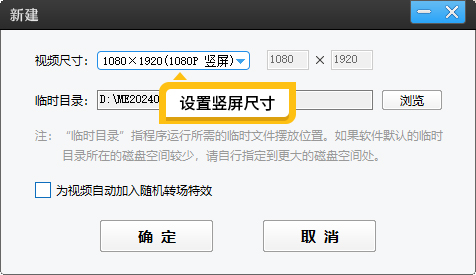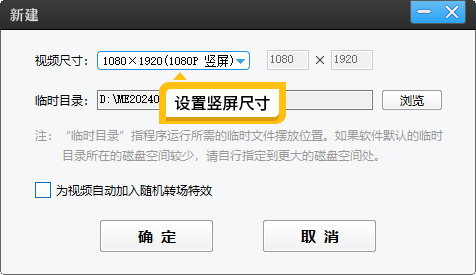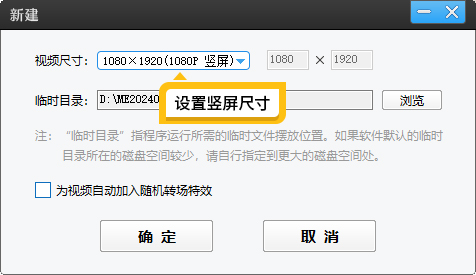横屏视频变竖屏的终极指南:工具+技巧+案例解析
在短视频风靡的当下,竖屏视频凭借沉浸式观看体验成为流量密码。但许多创作者手握横屏素材,直接发布不仅视觉差,还会错失平台流量倾斜。如何打破格式壁垒,让横屏素材焕发新生?本文将为你呈上终极指南,解锁实用工具、进阶技巧与精彩案例,助你的视频轻松适配竖屏,收获高播放量。
1.选择合适的工具-影忆
在众多视频剪辑软件中,影忆以其卓越的易用性和强大的功能脱颖而出,成为横屏转竖屏的绝佳选择。影忆专为新手设计,深度优化的配置使得普通家庭电脑也能流畅运行,不会出现卡顿现象,为创作者提供了稳定的创作环境。
软件内置全面的编辑工具箱,涵盖了AI自动加字幕、水印消除、视频加图片、视频加音乐、视频旋转、修改尺寸、画面裁剪和色彩调整等丰富功能。在横屏转竖屏方面,影忆更是提供了多种实用方式,助力创作者轻松去除多余黑边,实现理想的竖屏效果。
下载方法:视频制作软件《影忆》下载
2.横屏视频变竖屏的实用技巧
2.1设置竖屏尺寸
打开影忆软件,在“新建”对话框中,我们首先要设置竖屏尺寸。以常见的1080P竖屏为例,选择“1080*1920”的尺寸规格。这个尺寸适配大多数手机屏幕,能确保视频在移动端清晰展示。完成尺寸设置后,在顶部导航栏点击“视频”选项卡,找到“添加视频”按钮,选中要转换的横屏视频导入软件。由于横屏与竖屏的画面比例不一致,此时导入的视频上下通常会出现黑边。

图1:设置竖屏尺寸
2.2裁剪画面实现竖屏满屏
点击主界面左下角的“画面裁剪/旋转”功能,进入裁剪框界面。在“裁剪比例”处,选择“9:16”,这是竖屏的标准比例。软件会自动裁剪掉上下黑边,使视频画面完美适配竖屏尺寸,呈现满屏效果。不过在裁剪时需要注意,可能会牺牲部分画面边缘内容,所以要提前确定好画面重点,保证关键元素完整保留。比如拍摄人物的横屏视频,裁剪时要确保人物面部等关键部位在画面内。
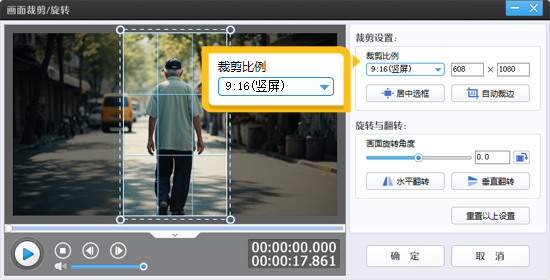
图2:选择9:16比例
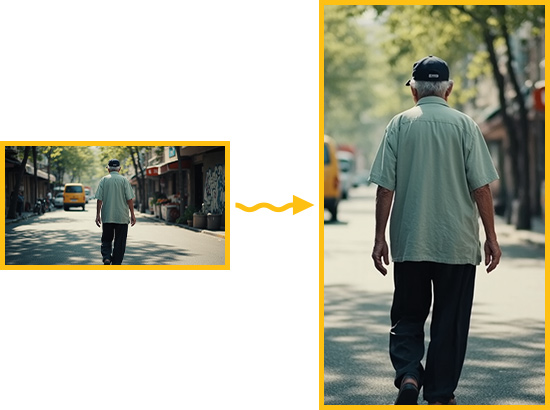
图3:横屏裁剪成竖屏满屏
2.3添加背景填充黑边区域
若不想裁剪画面内容,可通过填充背景去除黑边。点击左下角“画面自由变换”,进入面板后选择“填充背景”。影忆提供多种填充选项,包括“单色”、“渐变色”、“图片”以及“模糊效果”。若视频是清新的自然风光类,可挑选一张淡色系、带有山水元素的图片作为背景填充,与视频主题呼应,增添美感;对于简洁商务风视频,纯色背景或轻微模糊效果更为合适,既能去除黑边,又不会分散观众对主体内容的注意力。
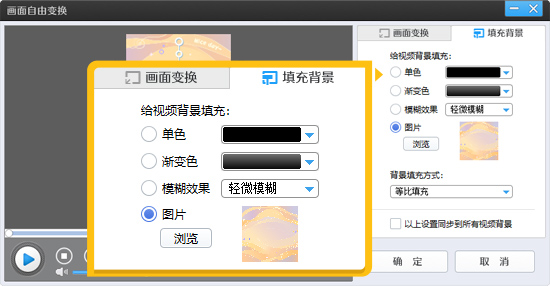
图4:填充背景

图5:背景图效果
填充背景后,还能借助“字幕特效”功能在背景区域添加字幕,丰富视频信息。点击顶部导航栏的“字幕特效”选项卡,在视频预览框内双击弹出输入文字框,输入相关内容,如视频标题、名称、制作步骤等。随后在中央样式设置面板,对文字样式(字体、颜色、大小)和动态展示效果(淡入淡出、滚动、打字效果)进行调整,让字幕与视频风格协调统一。
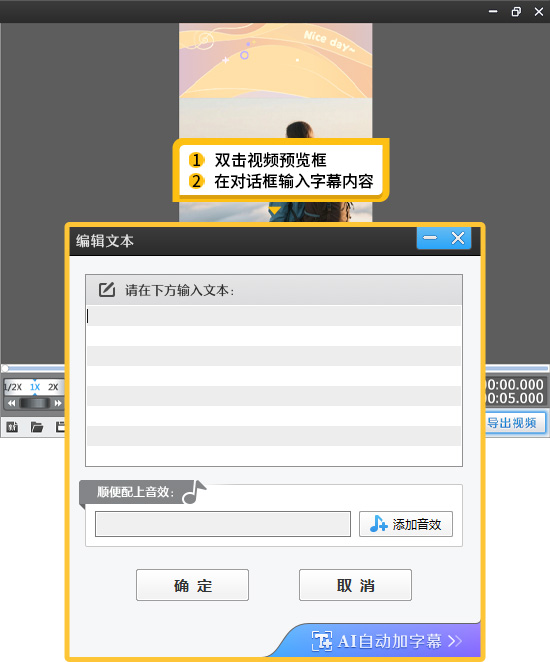
图6:添加字幕
2.4制作三屏效果
通过影忆的“画面裁剪/旋转”功能,在“裁剪比例”中选择“竖向三联屏专用”,对导入的横屏视频进行裁剪。此操作会将视频画面分割为三个竖向部分,呈现独特视觉效果。完成裁剪后,点击“画面自由变换”,在“填充背景”处,将“模糊效果”设为“无”,“背景填充方式”选择“平铺(从中心平铺)”。这样设置后,三个竖向画面会以平铺形式展示,背景简洁统一,增强视频整体感。三屏效果适合展示对比内容或多视角画面,如旅游视频中不同景点风光对比、产品展示中产品不同角度展示等,能在有限屏幕空间内呈现更多信息,吸引观众目光。
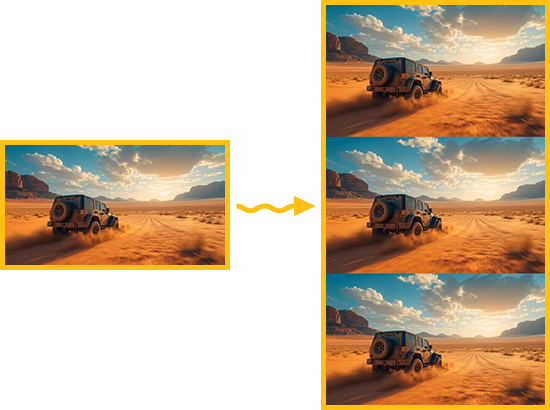
图7:横屏变成三联屏效果
3.案例解析
3.1旅游Vlog案例
一位旅游博主拍摄了大量横屏的旅游Vlog素材,想要将其转换为竖屏发布在短视频平台上。他使用影忆软件,首先设置了1080P竖屏尺寸并导入视频。由于视频中风景的连贯性很重要,他不想过多裁剪画面,于是选择添加背景填充黑边区域的方法。他挑选了一张带有旅行地图元素的图片作为背景填充,既去除了黑边,又与旅游主题相契合。同时,他在背景上添加了旅行地点、日期等字幕,增强了视频的信息传达。发布后,竖屏的旅游Vlog获得了比以往横屏视频更高的点赞和评论量,因为它更符合用户在手机上的浏览习惯。
3.2产品展示案例
某电商卖家需要制作竖屏的产品展示视频。他利用影忆的“画面裁剪/旋转”功能,将横屏拍摄的产品视频裁剪为竖屏满屏效果,突出产品主体。为了让产品更具吸引力,他还运用影忆的调色功能对视频进行色彩优化,并添加了一些动态字幕介绍产品特点和优势。通过这种方式制作的竖屏产品展示视频,在电商平台上大大提高了产品的点击率和转化率,有效促进了销售。